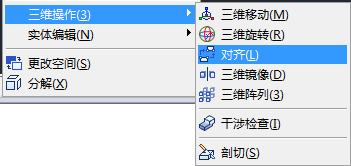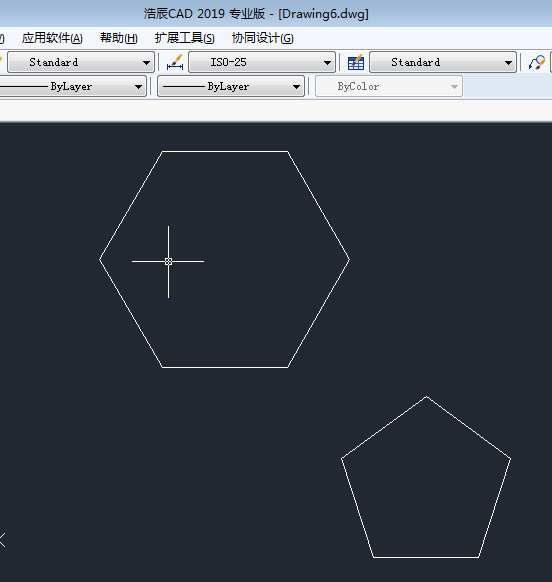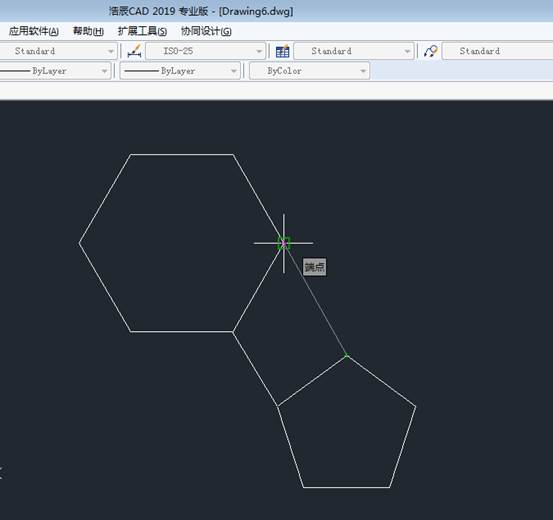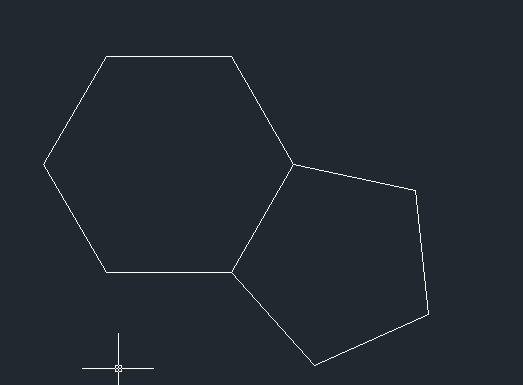关于
CAD对齐的办法,可能大家想到比较多办法,可以用旋转参照,另外还有一个命令本身就叫对齐。下面讲一下具体操作用法。
其实让两个图形对齐的方法不止一种,比如可以利用旋转的参照参数,也可以用对齐命令。
图形对齐,当然用齐命令更方便,只是这个命令在菜单里隐藏的比较深,在修改菜单的三维操作下,如下图所示。
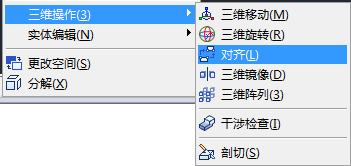
单独菜单和界面位置来看,会认为这个是
CAD三维的命令,而且不常用,大多数人用CAD这样的软件就是画二维图,所以很多人也没太注意这个对齐命令。
其实这个命令不仅可以在三维建模时使用,在二维绘图时也可以使用,而且不仅可以用他来对齐图形的方向,还可以缩放图形让图形尺寸匹配。
对齐并缩放
对齐的命令是ALIGN,用快捷键是AL。
1、用多边形(POL)命令分别绘制一个正六边形和一个正五边形作为练习图,如下图所示:
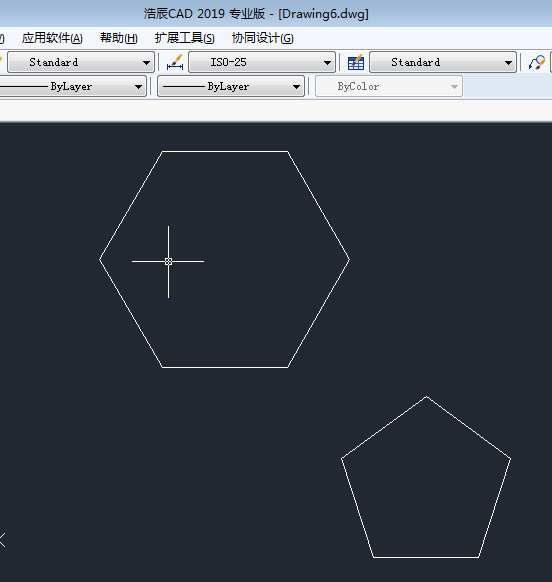
2、 输入AL,回车,软件提示选择对象,选择要移动的对象。
如五边形后回车,命令行会提示指定第一个源点,将光标及移动到五边形要对齐边的一个端点处,出现端点捕捉标记的时候单击,如下图所示。
3、软件提示指定第一个目标点,将光标移动到六边形的某个角点,出现端点捕捉标记时单击。
4、根据命令行提示继续指定第二个源点和目标点,如下图所示。
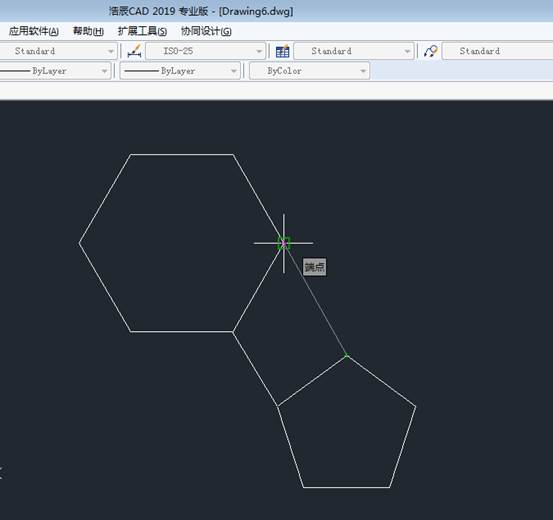
软件此时会提示指定第三源点,继续,也就是可以继续指定第三个源点和目标点,也可以直接回车进行下一步操作。
5、回车,命令行会提示是否缩放图形,输入Y,回车,五边形将移动、旋转、缩放到与六边形对齐,如下图所示。
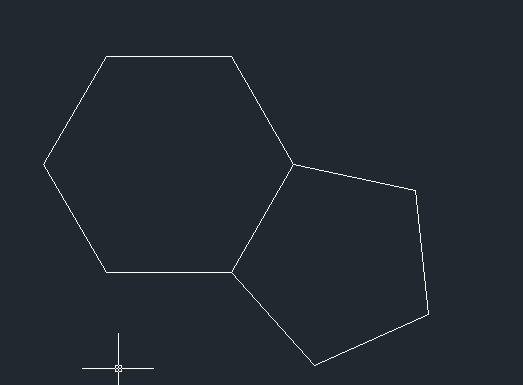
在指定源点和目标点时顺序也很重要,假如我们将两个目标点选择的顺序倒过来,五边形也会跟六边形对齐,只是会跑到六边形里面。
上面就是比较简单两个图形对齐操作步骤和使用办法,举例图都是截图来源浩辰CAD2019专业版,其他版本类似。